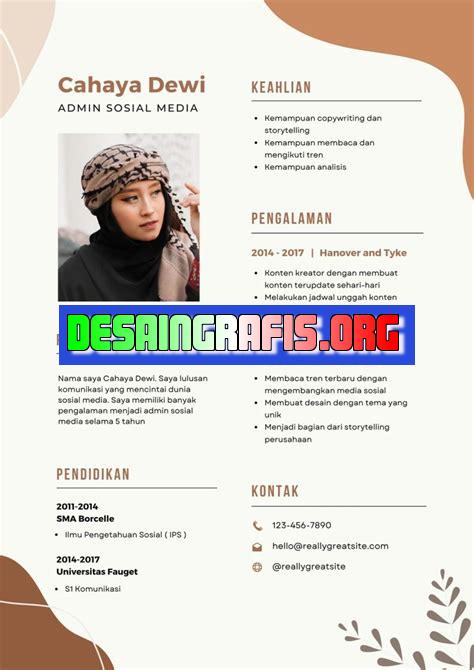
Cara menyimpan CV gratis dari Canva dengan mudah dan cepat. Tambahkan desain kreatif dan profesional pada CV kamu sekarang!
Bagi para pencari kerja, menyimpan CV menjadi salah satu tugas penting yang harus dilakukan. Namun, ada banyak cara untuk menyimpan CV yang seringkali membingungkan. Kini, Canva hadir dengan solusi gratis dan mudah untuk menyimpan CV Anda.
Dengan menggunakan Canva, Anda dapat membuat CV yang menarik dan profesional dengan berbagai pilihan template yang disediakan. Kemudian, simpan CV Anda secara online di Canva dan akses kapan saja dan di mana saja. Tidak perlu khawatir kehilangan file atau kesulitan mengirim CV via email.
Tak hanya itu, Canva juga menyediakan fitur untuk mengunduh CV dalam berbagai format file seperti PDF, PNG, dan JPG. Hal ini memudahkan Anda untuk menyesuaikan CV dengan kebutuhan perusahaan yang sedang Anda lamar.
Dalam beberapa klik saja, Anda bisa memiliki CV yang menarik, mudah diakses, dan dapat diunduh dalam berbagai format. Jadi, tunggu apa lagi? Segera buat CV Anda dengan Canva dan nikmati kemudahan menyimpan dan mengaksesnya kapan saja.
Canva: Platform Desain Grafis yang Membantu Pembuatan CV
Canva merupakan platform desain grafis yang menjadi andalan banyak orang dalam membuat berbagai macam desain. Tidak hanya untuk keperluan bisnis, Canva juga dapat membantu pembuatan CV secara mudah dan praktis.
Cara Membuat Akun Canva
Untuk dapat menggunakan Canva, pertama-tama Anda perlu membuat akun terlebih dahulu. Caranya sangat mudah, cukup ikuti langkah-langkah berikut:
- Buka situs resmi Canva di https://www.canva.com/
- Klik tombol Daftar di sudut kanan atas layar
- Masukkan alamat email dan kata sandi yang ingin digunakan
- Klik tombol Daftar dan selesai!
Cara Membuat CV di Canva
Berikut adalah langkah-langkah untuk membuat CV di Canva:
- Masuk ke akun Canva yang telah dibuat
- Pilih template CV yang diinginkan dari daftar template yang disediakan
- Edit template sesuai dengan kebutuhan Anda
- Simpan hasil editan dengan cara klik tombol Unduh di sudut kanan atas layar
Keunggulan Membuat CV di Canva
Ada beberapa keunggulan yang membuat pembuatan CV di Canva menjadi pilihan yang tepat, di antaranya:
- Tersedia banyak pilihan template yang dapat disesuaikan dengan kebutuhan dan selera
- Desain yang modern dan menarik
- Mudah digunakan bahkan oleh orang yang tidak memiliki latar belakang desain grafis
- Bisa diunduh dalam berbagai format file seperti PDF, JPG, PNG, dan lain-lain
Cara Simpan CV Gratis di Canva
Setelah selesai membuat CV di Canva, Anda bisa menyimpannya secara gratis dengan cara berikut:
- Klik tombol Unduh di sudut kanan atas layar
- Pilih format file yang diinginkan
- Klik tombol Unduh dan simpan file di komputer atau perangkat lain
Cara Membagikan CV dari Canva
Jika ingin membagikan CV yang telah dibuat di Canva, Anda dapat mengikuti langkah-langkah berikut:
- Buka file CV yang telah diunduh
- Klik tombol Bagikan di sudut kanan atas layar
- Pilih cara membagikan file, misalnya melalui email atau media sosial
- Ikuti instruksi selanjutnya hingga file berhasil dibagikan
Penutup
Dengan Canva, pembuatan CV menjadi lebih mudah, praktis, dan terlihat menarik. Selain itu, Canva juga menyediakan fitur-fitur lain yang dapat digunakan untuk keperluan desain grafis lainnya. Jadi, tunggu apa lagi? Segera buat akun Canva Anda dan mulai membuat CV yang menarik hari ini!
Pendahuluan
Sebagai seorang jobseeker, memiliki Curriculum Vitae (CV) yang menarik dan profesional merupakan kunci untuk menarik perhatian perusahaan atau recruiter. Namun, membuat CV yang menarik tidaklah mudah, terutama jika Anda tidak memiliki latar belakang desain grafis. Itulah mengapa Canva hadir dengan berbagai template CV yang siap digunakan, termasuk fitur untuk menyimpan CV secara gratis.
Cara Menyimpan CV Gratis dari Canva
1. Mendaftar di Canva
Langkah pertama untuk menyimpan CV secara gratis di Canva adalah dengan mendaftar akun terlebih dahulu. Anda dapat menggunakan account email, Google atau akun Facebook Anda untuk mendaftar.
2. Pilih Template CV
Setelah mendaftar, pilih template CV yang cocok dengan kebutuhan Anda. Canva menawarkan berbagai template CV gratis dengan berbagai desain dan warna yang menarik.
3. Desain CV
Sesuaikan template CV yang Anda pilih dengan data pribadi, pengalaman kerja, serta kemampuan dan pencapaian Anda. Canva memiliki fitur drag and drop yang mudah digunakan untuk menyusun tata letak dan menambahkan elemen dekoratif pada CV Anda.
4. Unggah Data dan Foto
Setelah menyelesaikan desain CV, unggah data pribadi Anda seperti nama, alamat, telepon atau email serta foto profil Anda.
5. Simpan CV Anda
Setelah Anda selesai menyusun dan mengedit data ini, klik tombol Simpan di sudut kanan atas layar. Canva akan menyimpan CV Anda secara otomatis.
6. Bagikan dan Cetak CV Anda
Saat Anda perlu membagikan CV Anda kepada orang lain, Canva menyediakan fitur untuk menyimpan CV dalam format PDF atau JPG yang dapat disimpan ke perangkat Anda atau dibagikan melalui email atau media sosial. Anda juga dapat mencetak CV Anda langsung dari Canva.
7. Unduh CV Dalam Format Lain
Jika Anda ingin menyimpan CV dalam format yang berbeda seperti DOC atau RTF, Canva menawarkan opsi untuk mengunduh CV Anda dalam format yang berbeda.
8. Manfaatkan Pembuat CV Online Canva Gratis
Pembuat CV online Canva gratis menawarkan opsi untuk membuat CV dengan cepat dan mudah tanpa biaya. Manfaatkan layanan ini dengan penuh, dan ciptakanlah CV Anda yang menakjubkan.
Kesimpulan
Dari pembahasan di atas, dapat disimpulkan bahwa sekarang Anda dapat menyimpan CV secara gratis di Canva. Dengan berbagai fitur yang tersedia oleh Canva, Anda dapat membuat CV dalam format menarik dan profesional, serta mendownload CV dalam berbagai format. Manfaatkan pembuat CV Canva secara optimal dan landasan kerja Anda akan menjadi lebih baik.
Dalam era digital saat ini, menyimpan CV dalam format digital menjadi sangat penting. Salah satu cara yang dapat dilakukan adalah dengan menggunakan Canva, sebuah platform desain grafis online. Bagaimana cara menyimpan CV gratis dari Canva?
Berikut adalah langkah-langkahnya:
- Sign in atau buat akun di Canva.
- Pilih template CV yang diinginkan.
- Kustomisasikan CV sesuai keinginan Anda.
- Klik tombol unduh dan pilih format file yang diinginkan.
- CV siap disimpan dan dibagikan.
Sebagai seorang jurnalis, tentu saja ada beberapa pro dan kontra terkait cara menyimpan CV gratis dari Canva ini. Berikut adalah beberapa di antaranya:
Pro:
- Canva menyediakan berbagai template CV yang menarik dan mudah digunakan.
- Desain CV yang dihasilkan menggunakan Canva terlihat profesional dan modern.
- Cara menyimpan CV dari Canva sangat mudah dan cepat.
- Canva dapat diakses dari mana saja dan kapan saja, asalkan terhubung dengan internet.
Kontra:
- Beberapa template CV di Canva mungkin terlalu umum dan tidak terlalu mencerminkan kepribadian Anda.
- Fitur-fitur kustomisasi di Canva mungkin terbatas jika dibandingkan dengan software desain grafis profesional.
- Beberapa fitur di Canva hanya tersedia untuk pengguna yang berlangganan.
Dalam kesimpulannya, cara menyimpan CV gratis dari Canva adalah pilihan yang baik jika Anda ingin membuat CV yang menarik dan terlihat profesional. Namun, seperti halnya dengan setiap platform online lainnya, ada pro dan kontra yang perlu dipertimbangkan sebelum memutuskan untuk menggunakannya.
Bagi para pencari kerja, CV atau curriculum vitae merupakan salah satu dokumen yang sangat penting untuk dimiliki. CV yang baik dan menarik dapat meningkatkan peluang Anda untuk diterima di perusahaan impian. Namun, tidak semua orang memiliki kemampuan desain yang cukup untuk membuat CV yang menarik. Oleh karena itu, Canva hadir sebagai solusi untuk Anda yang ingin membuat CV yang menarik dengan mudah.
Canva adalah platform desain grafis online yang memungkinkan pengguna untuk membuat berbagai macam desain seperti poster, kartu nama, hingga CV. Salah satu kelebihan Canva adalah tersedianya berbagai template CV yang dapat langsung digunakan dengan mudah. Selain itu, Canva juga menyediakan berbagai macam elemen desain seperti ikon, foto, dan font yang dapat digunakan untuk mempercantik CV Anda.
Untuk menyimpan CV yang telah dibuat di Canva, Anda dapat mengunduhnya dalam format PDF atau JPG secara gratis. Caranya pun sangat mudah, Anda hanya perlu mengklik tombol download dan memilih format yang diinginkan. Dengan cara ini, Anda dapat menyimpan CV yang telah dibuat di Canva tanpa harus membayar.
Jadi, bagi Anda yang ingin membuat CV yang menarik namun tidak memiliki kemampuan desain yang cukup, Canva adalah solusinya. Dengan Canva, Anda dapat membuat CV yang menarik dan profesional dengan mudah, serta menyimpannya dalam format PDF atau JPG secara gratis. Jangan ragu untuk mencoba Canva dan tingkatkan peluang Anda untuk diterima di perusahaan impian!
Video cara menyimpan cv gratis dari canva
Banyak orang yang bertanya tentang cara menyimpan CV gratis dari Canva. Berikut ini beberapa pertanyaan yang sering diajukan:
- Bagaimana cara membuat CV di Canva?
- Apakah penggunaan Canva gratis?
- Bagaimana cara menyimpan CV dari Canva?
- Apakah ada batasan untuk menyimpan CV di Canva?
- Apakah CV yang dibuat di Canva dapat diedit kembali?
Untuk membuat CV di Canva, Anda dapat mengunjungi situs web Canva dan membuat akun gratis. Setelah itu, Anda dapat memilih template CV yang tersedia dan mulai mengedit sesuai kebutuhan Anda.
Ya, Canva memiliki versi gratis yang dapat digunakan untuk membuat CV dan desain lainnya. Namun, ada juga versi berbayar yang menawarkan fitur tambahan.
Setelah selesai mengedit CV di Canva, klik tombol Download untuk mengunduh CV dalam format PDF atau JPG. Anda juga dapat menyimpan CV di cloud storage seperti Google Drive atau Dropbox.
Tidak ada batasan untuk menyimpan CV di Canva, asalkan akun Anda aktif dan tidak melebihi kapasitas penyimpanan yang diberikan oleh Canva.
Ya, CV yang dibuat di Canva dapat diedit kembali kapan saja dengan cara membuka kembali file CV di Canva dan melakukan perubahan yang diinginkan.
 Desain Grafis Indonesia Kumpulan Berita dan Informasi dari berbagai sumber yang terpercaya
Desain Grafis Indonesia Kumpulan Berita dan Informasi dari berbagai sumber yang terpercaya


